
اگر بهدنبال روشی ساده و دقیق برای تنظیمات پرینتر خود هستی و میخواهید مشکلاتی مثل افت کیفیت چاپ، سرعت پایین یا اشتباه بودن اندازه کاغذ و … را برطرف کنید، جای درستی آمدهاید. در این مقاله پرینت فید قصد داریم یک راهنمای جامع و مرحلهبهمرحله برای انجام مهمترین تنظیمات در پرینترهای مختلف را آموزش دهید و به شما بگوییم، چطور تنظیم کیفیت چاپ و تغییر رزولوشن پرینتر را انجام دهید، سایز کاغذ را بهدرستی انتخاب کنید، فایلها را روی دستگاه ذخیره کنید یا حتی رمزگذاری روی پرینتر را فعال کنید. همچنین نکاتی برای افزایش سرعت چاپ، تست عملکرد کلی پرینتر، ریست کردن دستگاه و تنظیم رنگ چاپ هم بررسی شدهاند. اگر میخواهید پرینتر پیشفرض را در ویندوز تنظیم کنید یا همه تنظیمات دستگاهتان را بهینه کنید، تا پایان این مطلب همراه ما باشید.
Table of Contents
تنظیمات پرینتر را از کجا و چگونه انجام دهیم؟
برای اینکه پرینتر شما عملکرد بهتری داشته باشد و کیفیت چاپ با نیاز شما هماهنگ شود، آشنایی با تنظیمات مختلف آن ضروری است. این تنظیمات اغلب از طریق کامپیوتر و پنجره Printer Properties در ویندوز یا از طریق پنل خود پرینتر در دسترس هستند. در ادامه، به مهمترین بخشهای قابل تنظیم در پرینتر میپردازیم تا بتوانید دستگاهتان را دقیقتر و حرفهایتر مدیریت کنید.
تنظیمات کیفیت چاپ پرینتر
یکی از اولین و مهمترین تنظیمات پرینتر که باید با آن آشنا باشید تنظیم کیفیت چاپ است. این گزینه اغلب در بخش Printer Properties یاPrinting Preferences در ویندوز در دسترس است. وقتی روی گزینه Print > Printer Properties کلیک میکنید، بسته به مدل پرینتر، زبانهای با عنوانهایی مانند Quality، MainیاAdvanced خواهید دید که با کلیک روی آنها میتوانید کیفیت چاپ را تغییر دهید. گزینههای زیر اغلب در این منو مشاهده میشود:
- Draft یا Econo Mode: این گزینه برای چاپهای سریع و با کمترین مصرف جوهر مناسب است.
- Standard: این گزینه بین سرعت و کیفیت چاپ تعادل برقرار میکند.
- High یا Best Quality : این گزینه اطلاعات را با بهترین وضوح و کیفیت چاپ میکند و برای اسناد مهم یا تصاویر مناسب است.

نحوه تغییر تنظیمات رزولوشن پرینتر
رزولوشن پرینتر، که با واحد DPI مشخص میشود، تعیین میکند که پرینتر در هر اینچ چند نقطه جوهر را چاپ میکند. هرچه مقدار DPI بالاتر باشد، کیفیت چاپ دقیقتر و وضوح بالاتری خواهید داشت. رزولوشن بالا برای چاپ تصاویر، نمودارها یا متنهای با فونت ریز بسیار کمک کننده است. برای تغییر DPI در ویندوز باید مراحل زیر را دنبال کنید:
- وارد Control Panel شوید و گزینه Devices and Printers را انتخاب کنید.
- روی نام پرینترتان راستکلیک کرده و وارد Printer Properties یا Printing Preferences شوید.
- در تبهایی مانند Advanced یا Paper/Quality، گزینهای با عنوان DPI یا Resolution خواهید داشت که بسته به مدل پرینتر ممکن است اعداد مختلفی مانند 300، 600 یا 1200 باشد. با توجه به نکات زیر یکی از اعداد را انتخاب کنید:
- DPI 300 : برای چاپهای روزمره و اسناد متنی :
- DPI 600 یا بالاتر: برای چاپ با جزئیات بالا، مانند عکسها و گرافیکها کاربرد دارد.

تنظیمات مربوط به سایز کاغذ برای چاپ
انتخاب سایز کاغذ مناسب، یکی از اصلیترین تنظیمات پرینتر است که باید پیش از چاپ انجام شود. تنظیم نادرست سایز کاغذ باعث چاپ ناقص، هدر رفتن کاغذ، برش اشتباه یا حتی گیر کردن کاغذ در پرینتر میشود. برای جلوگیری از این مشکلات، بهتر است همیشه قبل از ارسال فایل به چاپ، سایز کاغذ را بررسی و در صورت نیاز، آن را تغییر دهید. برای تنظیم سایز کاغذ برای چاپ باید مراحل زیر را طی کنید:
- به مسیر Control Panel > Devices and Printers بروید.
- روی اسم پرینتر راستکلیک کرده و گزینه Printing Preferences را انتخاب کنید.
- در تبهایی مانند Paper/Quality یا Advanced، گزینهای با عنوان Paper Size یا Page Size را پیدا کرده و سایز مورد نظر مانند A4، A5، Letter و… را انتخاب کنید.
- اگر از کاغذ سفارشی استفاده میکنید، میتوانید از بخش Custom Size سایز دلخواه را وارد کنید.

مطالب مرتبط: تعیین اندازه مناسب برای چاپ در پرینتر
نحوه ذخیرهسازی فایل روی حافظه پرینتر
برخی مدلهای پرینتر بهویژه مدلهای اداری و چندکاره، قابلیت ذخیره فایلهای چاپی روی حافظه داخلی یا روی حافظههای جانبی مثل فلش USB دارند. این قابلیت در محیطهای کاری و سازمانی، بسیار مهم و کاربردی است؛ چون به شما اجازه میدهد فایلهای کاربردی (مثل فرم استخدام، برگه مرخصی یا رسیدها) را مستقیم روی دستگاه ذخیره کرده و بدون نیاز به کامپیوتر، آنها را مجدد چاپ کنید.در ادامه این قابلیت برای پرینتر hp بیان میشود:
- وارد کنترل پنل ویندوز شوید و روی گزینه Devices and Printers دوبار کلیک کنید.
- روی نام پرینتر HP موردنظر راست کلیک کرده و گزینه Printing Preferences را بزنید.
- در پنجره بازشده، به تب Job Storage بروید.
- حالت Job Storage Mode را روی Personal Job تنظیم کنید.
- گزینه Make Job Private/Secure را روی PIN to Print بگذارید و یک کد ۴ رقمی بهعنوان رمز ورود چاپ تعیین کنید.
- نام کاربری (User Name) را وارد کنید. بهصورت پیشفرض، این نام همان نام ورود به ویندوز شماست.
- در پایان روی Apply و سپس OK کلیک کنید.

تنظیمات پرینتر برای بالا بردن سرعت چاپ
اگر زمان برای شما اهمیت دارد و میخواهید اسناد خود را سریعتر چاپ کنید، فعالسازی برخی تنظیمات، میتواند سرعت پرینتر را بسیار افزایش دهد. یکی از سادهترین روشها، استفاده از حالتهای Draft یا Economy است که در تنظیمات چاپ قابل دسترسی هستند.
برای فعالسازی این حالتها، ابتدا فایل موردنظر را باز کنید و وارد بخش چاپ (Print) شوید. سپس با کلیک روی گزینه Printer Properties یا Preferences، به بخش تنظیمات چاپ دسترسی پیدا میکنید. در تبهایی مانند Main یا Quality، گزینهای به نام Print Quality یا Quality Settings خواهید دید. در این قسمت، میتوانید حالت Draft یا Fast را انتخاب کنید.
راهکار دیگر برای بالا بردن سرعت چاپ غیرفعال کردن گزینههایی مانند چاپ دو رو یا Double-Sided Printing یا High-Resolution Graphics است.

تنظیمات مربوط به پیش فرض شدن پرینتر در کامپیوتر
اگر میخواهید هر بار هنگام چاپ، نیازی به انتخاب دستی پرینتر نداشته باشید، بهتر است دستگاه مورد نظرتان را بهعنوان پرینتر پیشفرض در ویندوز تنظیم کنید. این کار هم زمانبر بودن فرآیند چاپ را کاهش میدهد، هم احتمال انتخاب اشتباه پرینتر را از بین میبرد. برای انجام این کار، مسیر زیر را دنبال کنید:
- Settings > Devices > Printers & Scanners
- در این صفحه، فهرستی از پرینترهای نصبشده را میبینید. کافیست روی پرینتر مورد نظر کلیک کرده و گزینه Manage را انتخاب کنید.
- در پنجره بعدی، روی Set as default بزنید تا این پرینتر، بهعنوان پیشفرض در ویندوز ثبت شود.
- نکته مهمی که باید به آن توجه کنید این است که ویندوز ۱۰ و ۱۱ بهصورت پیشفرض قابلیتی دارند به نام:
Let Windows manage my default printer اگر این گزینه فعال باشد، ویندوز بهطور خودکار آخرین پرینتری که استفاده کردهاید را بهعنوان پیشفرض انتخاب میکند. - اما در صورتی که میخواهید کنترل این موضوع را بهدست بگیرید و تنظیم دستی انجام دهید، باید این گزینه را غیرفعال کنید. برای این کار کافیست به پایین همان صفحه تنظیمات بروید و تیک این گزینه را بردارید.

مطالب مرتبط: تنظیم پرینتر پیش فرض در ویندوز
تنظیمات مربوط به ریست پرینتر
گاهی اوقات تنظیمات نادرست، خطاهای پیدرپی یا مشکلات نرمافزاری، باعث میشوند پرینتر به درستی کار نکند. در چنین شرایطی، ریست کردن پرینتر یا بازگردانی به تنظیمات کارخانه میتواند راهحل مناسب برای رفع مشکل باشد. البته باید بدانید این کار، تمام تنظیمات دستی شما از جمله تنظیمات شبکه، چاپ، زبان منو و… ر پاک میکند و دستگاه را به حالت اولیه بازمیگرداند. برای ریست فکتوری پرینتر باید از طریق تنظیمات دستگاه اقدام کنید. از طریق منوی دستگاه به قسمت Setup یا Settings بروید و گزینهای مثل Reset، Restore Defaults یا Factory Reset را پیدا و انتخاب کنید.

تنظیمات رنگ چاپ
اگه بخواید چاپهای رنگی یا سیاهوسفید انجام بدید، باید از طریق تنظیمات پرینتر این حالتها رو فعال یا غیرفعال کنید. این گزینهها اغلب در بخش Printer Properties یا هنگام کلیک روی گزینه Print و انتخاب Preferences در ویندوز در دسترس هستند. برای تغییر این تنظیمات باید مراحل زیر را انجام دهید:
- فایل موردنظر را باز و روی گزینه Print کلیک کنید.
- از لیست پرینترها، پرینتر خودتان را انتخاب و روی Preferences یا Properties بزنید.
- در پنجره باز شده، به بخش Color بروید.
- از اینجا میتونید حالت Color (رنگی) یا Grayscale / Black & White (سیاهوسفید) را انتخاب کنید.
- بعضی درایورها گزینههای بیشتری مثل (Print in Composite Black) یا (Text Only) هم دارند که برای چاپ سیاهوسفید با کیفیت خاصتر استفاده میشوند.
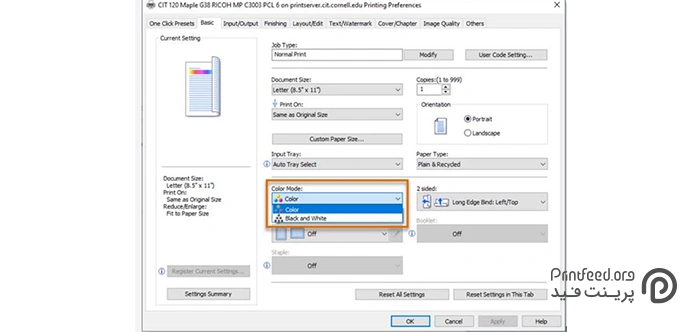
تست گرفتن از کارکرد کلی پرینتر
یکی از سادهترین راهها برای بررسی سلامت پرینتر، گرفتن یک صفحه تست (Printer Test Page) هست. این صفحه اطلاعاتی مثل وضعیت اتصال، کیفیت چاپ و میزان جوهر یا تونر را نشان میدهد و کمک میکند، مشکلات احتمالی را سریعتر تشخیص بدهید. برای تست گرفتن از کارکرد کلی پرینتر باید مراحل زیر را طی کنید:
- وارد Control Panel بشید یا به مسیر Settings > Devices > Printers & scanners بروید.
- پرینتر موردنظر خودتان را انتخاب و روی گزینه Manage کلیک کنید.
- حالا روی Print a test page بزنید.
- در برخی مدلهای پرینتر، میتوانید از طریق پنل دستگاه یا ترکیب دکمهها هم صفحه تست بگیرید. برای مثال در برخی مدلها نگه داشتن دکمه Resume یا Cancel به مدت چند ثانیه هم تست پرینت میگیرد.

تنظیمات پرینتر را با اطمینان انجام دهید
حالا که با تنظیمات پرینتر و بخشهای مختلف آن آشنا شدید، وقت آن رسیده کنترل بیشتری روی نحوه چاپ اسناد و تصاویرتان داشته باشید. از تغییر کیفیت چاپ و تنظیم رزولوشن گرفته تا انتخاب سایز کاغذ، ذخیرهسازی فایلها روی حافظه پرینتر و حتی افزایش سرعت چاپ، همه این موارد میتوانند تجربهای سریعتر، بهصرفهتر و حرفهایتر برای شما رقم بزنند. اگر پرینترتان درست کار نمیکند یا با ارورهای عجیب روبهرو هستید، ریست کردن تنظیمات هم میتواند راه حل مشکل باشد. با یادگیری و بهکارگیری تنظیمات پرینتر، دیگر لازم نیست نگران کیفیت پایین چاپ یا هدر رفتن کاغذ و جوهر باشید.




